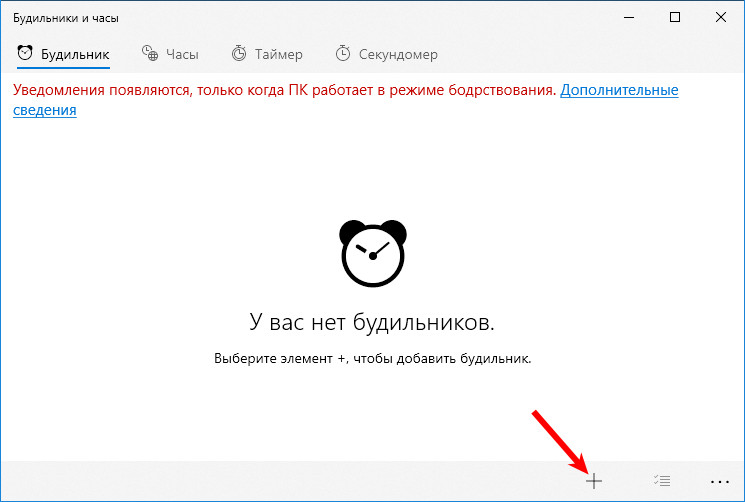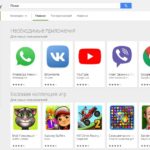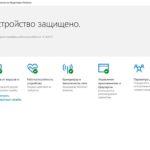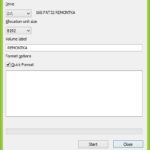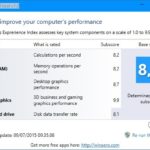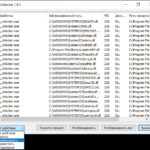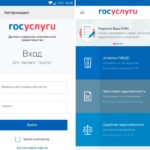Как поставить будильник на компьютере или ноутбуке в Windows 10. Подробная инструкция по установке и настройке встроенного будильника.
В Windows 10 уже не нужны сторонние программы для того, чтобы завести будильник на личном компьютере.
Сегодня мы расскажем об этих способах.
Заводим будильник на Виндовс 10 через утилиту
Данную утилиту Вы сможете открыть зайдя в Пуск на главное странице монитора.
Первое: Откройте меню Пуск и нажмите на утилиту, которая будет расположена в левом меню. (Также можете воспользоваться поиском)
При запуске утилиты может прийти уведомление, что данное программное обеспечение работает только, когда система компьютер находится в рабочем режиме.
Второе: Если в часах ещё не установлен будильник, то нажимайте в правом нижнем углу иконку плюса, чтобы создать новый будильник.
Третье: После установки будильника вы можете задать нужные требования.
- Выбрать название для сигнала;
- Выбрать периодичность (срабатывание один раз или повторное включение);
- Выбрать мелодию для будильника;
- Выбрать периодичность повторного включения.
Четвертое: Сохраните заданные требования, кликнув на дискету в правом нижнем углу
Для того, чтобы отключить спящий режим на персональном компьютере, пройдите в Пуск — Параметры — Система — Питание, спящий режим.
В открывшемся меню меняем периодичность на «Никогда».